Situatie
Acum ceva timp am rugat un coleg sa imi arate niste pasi intr-o aplicatie, ca sa retin pasi pe care ii am de facut pentru celelalte calculatoare am pozat acesti pasi cu butonul printscreen. Dar de fiecare data trebuia sa fac printscreen apoi sa ma duc in paint sa salvez poza si tot asa. Apoi ca sa simplific acesti pasi m-am gandit ca trebuie sa fie ceva care sa salveze automat poza de fiecare data cand apas pe butonul printscreen (PrtSc).
Solutie
Pentru a face print screen ecranului avem nevoie de soft-ul snapper care poate fi downloadat de aici http://www.michielovertoom.com/software/snapper/
Dupa download programul va arata asa:
Se va porni cu dublu click sau enter, si va aparea interfata programului.
Mergem pe tabul Settings si facem urmatoarele setari.
Take screenshots from: aici alegeti partea de monitor care vreti sa fie pozata sau tot ecranul.
Save screenshots in folder: aici alegeti locatia unde vreti sa se salveze pozele pe care le faceti ecranului.
Screenshot JPG quality: aici alegeti claritatea imaginilor.
Puteti face cate poze doriti cu butonul printscreen la final ele vor arata asa in folderul ales de dumneavoastra.
Dupa ce faceti setarile programului il puteti pune daca doriti in startup si va porni automat cu windows-ul.
Pentru acest tutorial am folosit Windows 8 Profesional 64 bit si soft-ul Snapper.


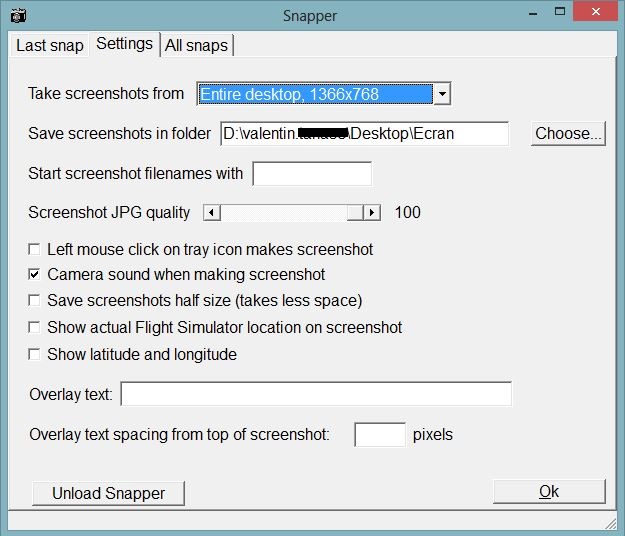
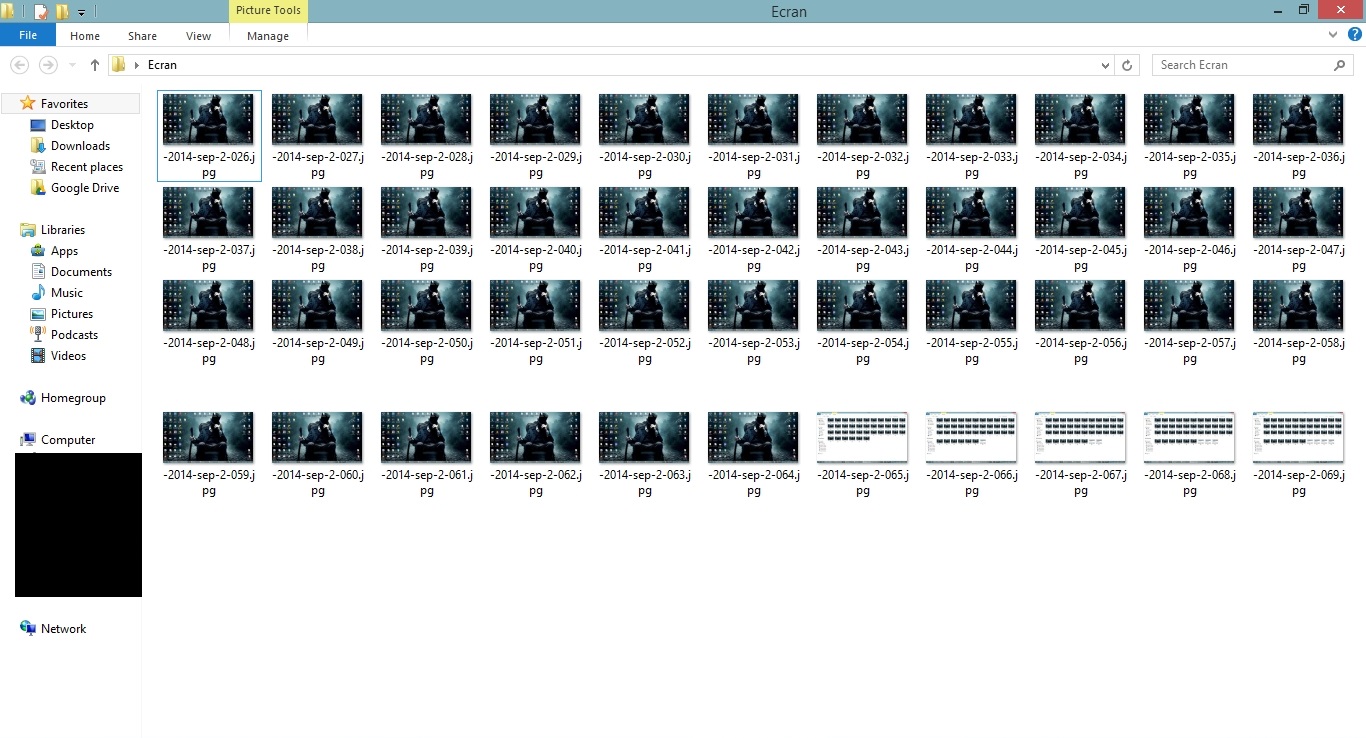
Leave A Comment?